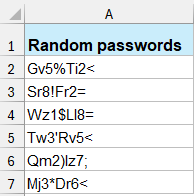Come generare rapidamente una password casuale in Excel?
Per generare una password casuale in Excel, puoi utilizzare una combinazione di funzioni di Excel per garantire che la password sia sia sicura che unica. Di seguito, ti guiderò passo dopo passo su come farlo, inclusa la creazione di password che soddisfino i requisiti di sicurezza tipici, come l'inclusione di lettere maiuscole e minuscole, numeri e caratteri speciali.
Genera password casuali con formule
Se hai bisogno di generare una password casuale di 8 caratteri in Excel, includendo lettere, numeri e caratteri speciali, applica la seguente formula:
=CHAR(RANDBETWEEN(65,90)) & CHAR(RANDBETWEEN(97,122)) & CHAR(RANDBETWEEN(48,57)) & CHAR(RANDBETWEEN(33,47)) &
CHAR(RANDBETWEEN(65,90)) & CHAR(RANDBETWEEN(97,122)) & CHAR(RANDBETWEEN(48,57)) & CHAR(RANDBETWEEN(58,64))
Quindi, premi il tasto Invio per ottenere una password casuale di 8 caratteri (2 lettere maiuscole, 2 lettere minuscole, 2 numeri e 2 caratteri speciali), e poi trascina la maniglia di riempimento verso il basso per generare più password secondo necessità. Vedi screenshot:
- CHAR(RANDBETWEEN(65,90)) genera una lettera maiuscola casuale;
- CHAR(RANDBETWEEN(97,122)) genera una lettera minuscola casuale;
- CHAR(RANDBETWEEN(48,57)) genera un numero casuale tra 0 e 9;
- CHAR(RANDBETWEEN(33,47)), CHAR(RANDBETWEEN(58,64)) generano caratteri speciali casuali, (come: @,:,!...)
Note: Miglioramenti e personalizzazione
- Lunghezza: Regola la lunghezza aggiungendo o rimuovendo parti concatenate.
- Set di caratteri: Modifica le funzioni RANDBETWEEN() per includere caratteri speciali diversi o aggiuntivi.
- Casualità: Ogni volta che il foglio si ricalcola, la password cambierà. Per evitarlo, copia la password generata e incollala come valori altrove nel tuo foglio.
Se hai solo bisogno di generare una password numerica di 8 cifre, qui puoi usare una formula semplice:
=RANDBETWEEN(10000000,99999999)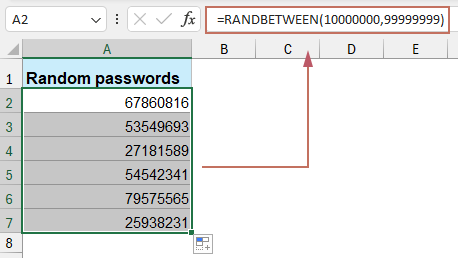
Genera password casuali con Kutools per Excel
Stanco delle solite password deboli? Potenzia la tua sicurezza con la robusta funzione "Inserisci dati casuali" di Kutools per Excel! Che tu stia proteggendo dati personali o informazioni aziendali, Kutools rende incredibilmente facile creare password forti e uniche direttamente all'interno del tuo ambiente di lavoro Excel.
Con pochi clic, puoi generare password complesse che combinano lettere maiuscole, minuscole, numeri e caratteri speciali per soddisfare gli standard di sicurezza più elevati. Scegli la lunghezza e la complessità desiderate e lascia che Kutools faccia il resto, assicurandoti di ottenere ogni volta una password diversa e altamente sicura.
Dopo aver installato Kutools per Excel, procedi come segue:
1. Seleziona un intervallo in cui vuoi inserire dati casuali, fai clic su "Kutools" > "Inserisci" > "Inserisci dati casuali".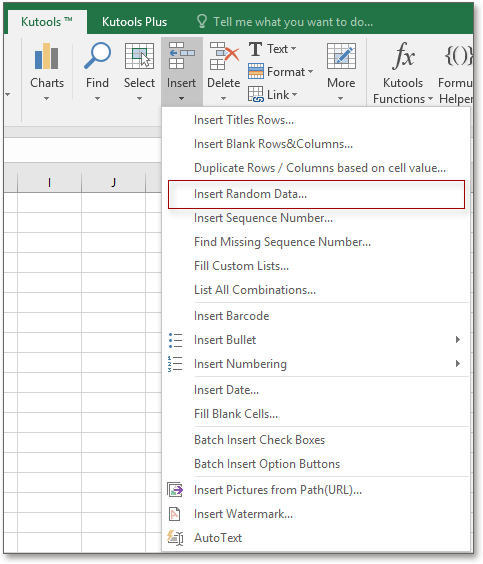
2. Nella finestra di dialogo "Inserisci dati casuali", sotto la scheda "Stringa", seleziona i tipi di caratteri che desideri utilizzare nella password, e seleziona "Lunghezza stringa" e digita il numero di lunghezza desiderato nella casella di testo. Vedi screenshot:
3. Fai clic su "Ok", e le password casuali verranno inserite senza cambiare durante l'aggiornamento.
Con l'utilità "Inserisci dati casuali", puoi anche inserire numeri interi casuali, date e orari casuali, elenchi personalizzati casuali.
In sintesi, sia che tu scelga di creare manualmente le tue password utilizzando le funzioni di Excel o opti per le funzionalità avanzate di Kutools per Excel, entrambi i metodi offrono modi affidabili e sicuri per generare password casuali che possono proteggere le tue informazioni sensibili da accessi non autorizzati. Se sei interessato a esplorare altri suggerimenti e trucchi di Excel, il nostro sito web offre migliaia di tutorial. Clicca qui per accedervi.
I migliori strumenti per la produttività in Office
Potenzia le tue competenze in Excel con Kutools per Excel e sperimenta un'efficienza mai vista prima. Kutools per Excel offre oltre300 funzionalità avanzate per aumentare la produttività e farti risparmiare tempo. Clicca qui per ottenere la funzione di cui hai più bisogno...
Office Tab porta le schede su Office e rende il tuo lavoro molto più semplice
- Abilita la modifica e lettura a schede in Word, Excel, PowerPoint, Publisher, Access, Visio e Project.
- Apri e crea più documenti in nuove schede della stessa finestra invece che in nuove finestre.
- Aumenta la produttività del50% e riduce centinaia di clic del mouse ogni giorno!
Tutti gli add-in Kutools. Un solo programma di installazione
La suite Kutools for Office include add-in per Excel, Word, Outlook & PowerPoint più Office Tab Pro, ideale per i team che lavorano su più app di Office.
- Suite tutto-in-uno — Add-in per Excel, Word, Outlook & PowerPoint + Office Tab Pro
- Un solo programma di installazione, una sola licenza — configurazione in pochi minuti (pronto per MSI)
- Funzionano meglio insieme — produttività ottimizzata su tutte le app Office
- Prova completa30 giorni — nessuna registrazione, nessuna carta di credito
- Massimo risparmio — costa meno rispetto all’acquisto singolo degli add-in